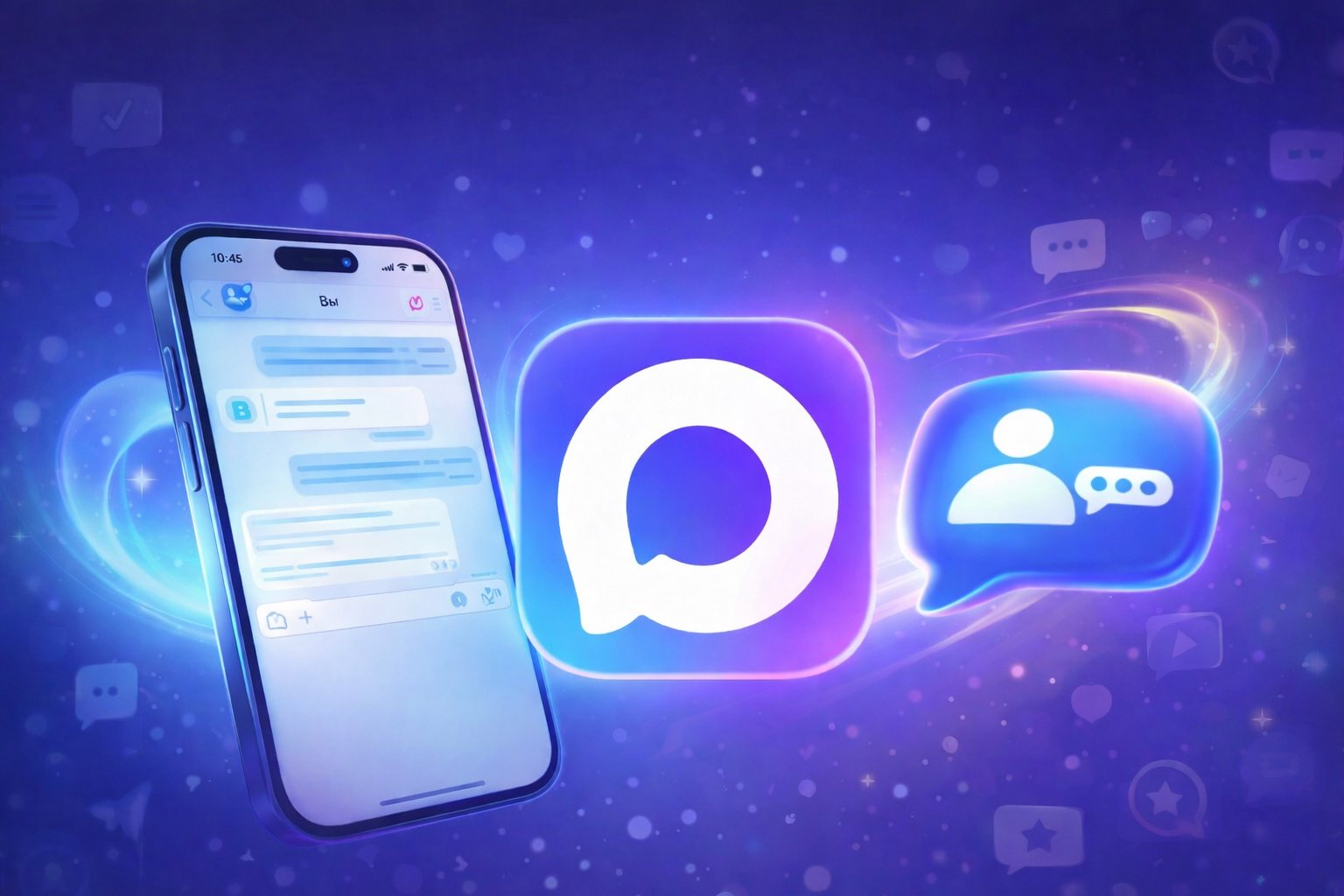Браузер — незаменимый помощник, если речь заходит о поиске нужной информации или просмотре интернет-страниц. Благо сегодня в Google Play большой выбор: Firefox, Google Chrome, Dolphin Browser, Яндекс.Браузер, Opera. Многие предпочтут Firefox, однако большинство всё же поглядывает именно в сторону решения компании Google. Ведь кто, как не Google, знает, каким должен быть браузер в Android?
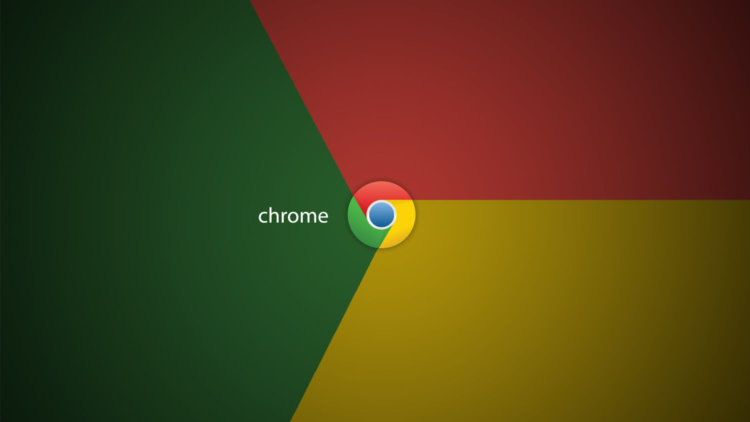
Chrome, начиная с Android версии 4.4, стал браузером по умолчанию. Кроме того, вместе с ним вы получите еще и возможность установить бета-версию, которая первой получает интересные функции. Например, новый Material-дизайн сначала получила именно «бетка». Но это не главное, почему стоит выбирать Chrome.
В данном браузере есть интересная особенность — Google Flags. Суть её заключается в увеличенной функциональности, другими словами, скрытые функции. И скрыты они от глаз обычных пользователей неспроста:
«…Браузер может удалить все ваши данные, безопасность и конфиденциальность данных могут быть нарушены неожиданным образом…»
Именно поэтому мы хотим обратить внимание пользователей на осторожность при работе с флажками. Для перехода на страницу с ними откройте браузер и вбейте в адресную строку «chrome://flags/».
Ниже перечислены самые интересные из них:
- FPS Counter: подсчитывает количество кадров браузера в секунду;
- Показывать подсказки автозаполнения: работает по принципу вывода подсказок при вводе пароля, однако теперь данная функция будет распространятся не только на пароли;
- Включить автозагрузку страниц, не загруженных онлайн: страницы, которые по причине отсутствия интернет-соединения были не загружены, будут автоматически загружены при доступном соединении. Данную функцию следует отключить — сэкономите несколько мегабайт трафика;
- Отключить задержку при нажатии: данная настройка позволит вам сократить ожидание загрузки страницы до 300 мс. Теперь браузер не будет ждать двойного нажатия, а моментально после одноразового тапа будет переходить по нужным ссылкам. Однако в таком случае, если захотите увеличить страницу двойным тапом, производите процедуру на пустой области, где отсутствуют ссылки;
- Не обновлять, если пользователь тянет страницу вниз: также достаточно полезная возможность. Многим она не нравится, так как очень часто по случайности страницы начинают обновляться, что в очередной раз впустую тратит ваш трафик;
- Включить расширенный режим отображения вкладок: советует отключить новый менеджер вкладок, если он вам не по душе.
Также на странице имеется множество настроек, касающиеся ввода паролей: «Заполнять пароли для выбранного аккаунта», «Автоматически вводить учетные данные для синхронизации из диспетчера паролей» и так далее.
Ниже представлена видеодемонстрация всех флажков, доступных на Android. К слову, на других платформах флаги могут различаться.